CPUはAMD Ryzen、グラボにAMD Radeonという非常に珍しいスペックを採用するのがHPのコスパ特化ブランド「Pavilion Gaming」です。その中のひとつ「HP Pavilion Gaming 690」のアドバンスモデルについて。本記事では実際に中身のパーツやゲーミング性能をレビューします。
「Pavilion Gaming 690」のスペックと概要
| HP Pavilion Gaming 690タイプ:アドバンスモデル | ||
|---|---|---|
| スペック | 標準仕様 | 推奨カスタマイズ |
| CPU | Ryzen 7 2700 | – |
| 冷却 | 空冷クーラー | – |
| 92mm小型空冷ファン | – | |
| グラボ | Radeon RX 580 8GB※2スロット占有の内排気 / 定格モデル採用 | – |
| メモリ | DDR4-2666 8GB x2(合計16GB) | – |
| マザーボード | AMD B350搭載 MicroATX規格 | – |
| SSD | 512GB | – |
| HDD | 2TB | – |
| ドライブ | – | – |
| 電源 | 400W 静音小型電源Lite-On Technology製 / 80+ Platinum認証 | – |
| OS | Windows 10 Pro 64bit | – |
| 保証 | 1年間 / 持込修理保証 | – |
| 参考価格 | 139800円(税抜き)最新価格をチェックする | |
「HP Pavilion Gaming 690」は、HP(ヒューレット・パッカード)が展開しているゲーミングブランドです。洗練されたデザインと、スペックの割には優れたコストパフォーマンスを武器にしている。
CPUには8コア16スレッドの「Ryzen 7 2700」を搭載し、グラボは「Radeon RX 580」を採用。メモリは標準で16 GB入っているのでゲーム用には十分余裕のあるスペックになってます。
そしてこれだけパワフルなスペックを容量15リットルの小型ケースにすっぽりと収め、高いデザイン性と省スペース性に特化させたのが他社BTOとの「差別化」ポイントです。


では、以下より「HP Pavilion Gaming 690」をレビューしていく。内部パーツはどうなっているか、小型だけど温度や実際の性能は大丈夫なのか。などなど徹底的に検証しました。
HP Pavilion Gaming 690を実機レビュー
開封 & 付属品をチェック

今回はHPさんから貸出して頂いたので、ダンボールはよれよれになっていますが気にしないでください。

開封するとPC本体は10cmを超える厚みの梱包材でしっかりと挟まれていた。間に付属品のダンボールを挟むことで、輸送時のクッション性を高めています。

内容物は、梱包材でハンバーグ状態の「HP Pavilion Gaming 690」と、付属品の入ったダンボール、電源ケーブルに各種マニュアルの4つです。

付属品ボックスには「キーボード」「マウス」が入っていました。

マウスは平ぺったいデザインで、いかにも付属品という感じの品質です。使えないことはないけど、別途用意した方が快適ですね。

キーボードも平ぺったいタイプで、キーピッチの浅いペチペチとした押し心地のパンタグラフ式キーボード。普通に使えますがゲーム用にはちょっと微妙です。
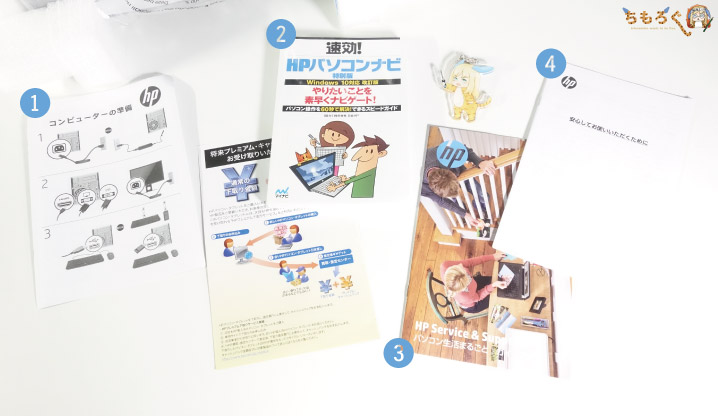
- セットアップガイド
- 速攻! HPパソコンナビ
- HPサービス案内
- 利用の手引き
主な付属品は以上の4つ。保証書はダンボールに貼ってあるので、梱包を捨てる前に回収しておきましょう。
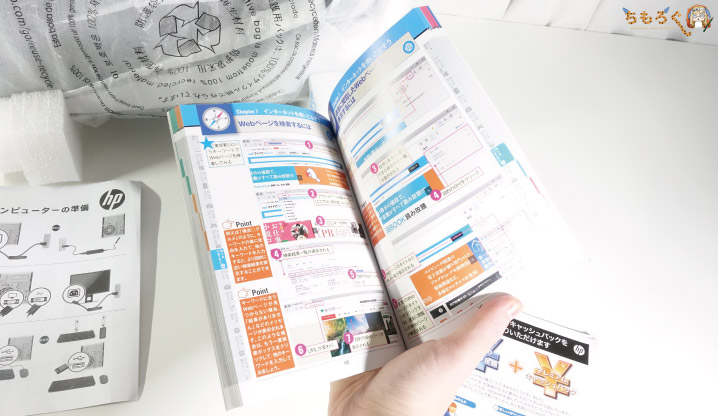
「速攻! HPパソコンナビ」は約200ページを超える、非常にマトモなガイドブック。Windows 10の使い方が分からないPC初心者でも、この1冊があれば安心です(※いつも付属するわけではない)。
外観とデザイン

HP Pavilion Gaming 690のケース(筐体)は容量15リットルのコンパクトタイプ。右側には吸気用のスリット(通気口)が開けてありますが、ケースファンの増設は物理的に不可能です。

反対側にはスリット(通気口)など一切なく、完全に密閉されています。こちらを底側にして、PC本体を横置きにすることが可能です。

背面は塗装がされておらず、ちょっと残念な感じ。普通は後ろなんて全く目に入らないので実際はそれほど気にならないけれど、こちらもブラックに塗装されている方が統一感はあります。

一方で、前面はとてつもなくクールです。完全な平面ではなく、角度のついた3面体フォルムになっています。

斜めから撮影。シンプルですけど、なかなか高級感のあるケースデザインです。
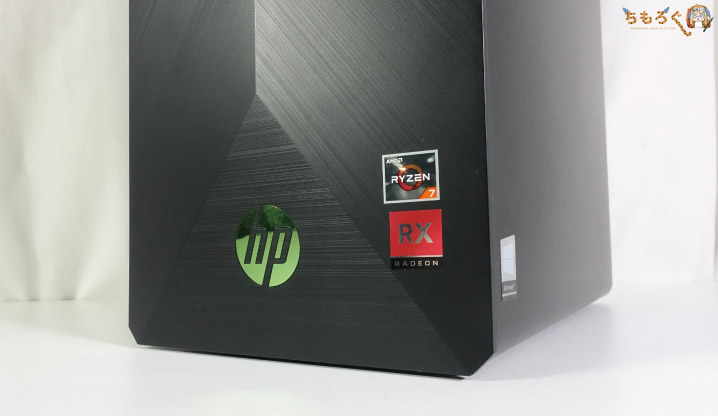
HPロゴは鏡面仕上げで、グリーン色。右側に「Ryzen 7」と「Radeon RX」のロゴシールが貼ってあります。

底面にはわずかに隙間がある。

ひっくり返してみると、前面側にゴム足が2個、後ろはゴムのついてない足が2個設置されています。とても軽量なPCなので、2本のゴム足だけで十分な滑り止め効果でした。

天面には通気口などは一切開けられていないため、物置スペースとして利用できます。

ちなみに本体重量を計測すると約5.98 kgでした。さすがコンパクトタイプのデスクトップPCです。
インターフェイスを確認

背面のインターフェイスパネル(リアパネル)の内容を確認します。
- オーディオ入出力
- HDMI(利用不可)
- WiFiアンテナ取付口
- USB 2.0 x2
- LANポート
- USB 3.1 Gen1 x4
| 端子 | 解説 |
|---|---|
| WiFiアンテナ | WiFiモジュールを取付可能 |
| USB 3.1 Gen1 | 約500 MB/sの速度で転送できるUSBポート |
| USB 3.1 Gen2 TypeA | 約1000 MB/sの速度で転送できるUSBポート |
| USB 3.1 Gen2 TypeC | TypeAと違って、左右対称・小型なポート |
| LANポート | ここにLANケーブルを挿すとネットにつながる |
| オーディオ入出力 | 緑が「出力」で、ピンクが「マイク入力」 |
| PS/2 | 超古いキーボードやマウスを使うための端子 |
| HDMI | 最近のモニターなら大抵はついてる端子 |
| Display Port | 値段が高めのモニターについてる端子 |
| DVI-D | 安物のモニターに多い端子(最近は減ってきた) |
| D-Sub | 安物のモニターで見かける端子(最近は減ってきた) |
USBポートは全部で6個。USB 3.1以上のポートは4個あるので、ポータブルSSDなどの高速ストレージを不便なく使いこなせます。有線LANポートはIntel製で高い安定性を実現する。

- HDMI
- Display Port
- Display Port
- Display Port
グラフィックボードの映像端子は4つ。HDMIが1個、Display Portで4個でした。かなり古いモニターだとDisplay PortどころかHDMIすら無い場合もあるので、必要なら変換コネクタを用意しましょう。

フロントパネル側のインタフェースパネル(フロントパネル)をチェック。狭い面積の中に、とてもスタイリッシュな配置で各種インターフェイスをまとめ上げているのが印象的です。
- 電源ボタン
- イヤホン入出力
- SDカードスロット
- USB 3.1 Gen2
- USB 3.1 Gen2
- USB 3.1 Gen1
- DVDドライブ
USBポートは合計3ポート。2つがGen1(最大5 GBps)、1つはGen2(最大10 GBps)です。超高速ポータブルSSDも余裕で使えます。DVDドライブがあるのも地味に嬉しいところ。
中身とパーツをチェック
両側のサイドパネル(フタ)を開けて、HP Pavilion Gaming 690の内部コンポーネントをレビューしていく。

ケースは右側なら背面のネジを1つ外すだけで簡単に外せました。反対側はネジで固定されていないので取り外すのは難しいです。

思っているより内部スペースはスッキリとしていて余裕があるようですが、HDDやDVDドライブを取り付けてある「壁」のような構造がジャマで、中が非常に見づらいですね。

なので取り外そうと思いますが、なんとビックリ。固定に使われているネジは単なるプラスではなく、トルクスネジでした。大きさはやや大きめで、T10かT15があればOKです。

今回はT10トルクスドライバーを使って外すことにした。

5箇所のトルクスネジを外し、DVDドライブを押し出して外したら、あとは引っ張るだけでこの板状の構造物を取り外せます。

取れました。板状の構造物には、SATAケーブルが1本余っていて2.5インチ分のスペースがあります。SATA SSDをあと1個だけ増設することが出来そうです。

SATAコネクタは一箇所(2番の水色)が空いているので、ストレージ類の増設は2.5インチ1台に限られます。2.5インチのSATA SSDかHDDなら大丈夫。
ちなみにグリーン基板のマザーボードは「HP Sunflower 8433」で、フォームファクタは特注仕様(244mm x 267mm)のOEM向けモデルを採用。
- 最大65 WのCPUに対応
- メモリスロットは2枚
- オーディオチップは「ALC3601」
- LANチップは「Realtek RTL8111SH」
- PCI Express 3.0 x16
- PCI Express 3.0 x4
- M.2 Socket(Key A)
- M.2 Socket(Key M)
- SATAポート x3
中型サイズのマザーボードなので、拡張性はやや低い。

M.2ソケットを見てみると、SK Hynix製の超高速SSD「BC501 NVMe」がすでに取り付け済み。

もうひとつのM.2ソケットには、Realtek製のWiFiモジュール「8822BE」を取り付けてある。802.11 acとBluetooth 4.1に対応する標準的な無線モジュールです。
アンテナを用意して背面に取り付ければ使えるようになります(アンテナを取り付けていない状態だと使えませんので注意)。

グラフィックボードはHPブランドのRadeon RX 580を搭載。長さが180 mmに満たないショート基板モデルです。
すぐ下にPCI Express 3.0 x4スロットがあるので、キャプチャボードやサウンドカードを増設可能ですが、グラフィックボードのエアフローを遮るので増設はあまりオススメではない。

電源ユニットは「PA-3401-1」を搭載。世界3位のシェアを持つ巨大メーカー「Lite-On Technology」製で、容量は400W、効率は80 PLUS Platinum取得の小型で高効率な電源ユニットです。

DVDドライブは「DU-8AESH-HC3」という、薄型ドライブでした。製造メーカーは「Lite-On Technology」なので、HP向けのOEMモデルとなります。
ちなみにLite-Onは日本では「LITEON(ライトン)」というブランドで薄型DVDドライブを出しているらしく、Amazonのレビューは「安いけどマトモに動くコスパの良いドライブ」が占めています。
ゲーミング性能を徹底検証

24インチのモニターと並べると「コンパクトさ」が際立つ。
外観 & 中身チェックの次は、HP Pavilion Gaming 690がゲーミングPCとしてどれくらい仕事を果たせるのか。「ちもろぐ」では定番ベンチマークだけでなく、実際にゲームを動かして動作検証を行います。
- 定番ベンチマークに加えて
- 実際にゲーミングの実測検証を行う
直感的に性能が分かりやすいように、実際にゲームを動かしてどれくらいの平均フレームレートを出せるのかを確認していく。ベンチの点数より、平均fpsの方がずっと重要です。
では、まずは定番ベンチマークから行きます。
定番ベンチマーク
フルHD向けのベンチマークはだいたい快適ですが、FF15など一部の重量級ゲームでは若干の性能不足を感じさせるスコアを記録しました。
動かないゲームはまず無いです。一方でゲームによってグラフィック設定を少し落とすなど、調整しないとフレームレートが出にくい可能性もあります。
フルHDゲーミングのfpsを実測
計測は原則としてゲーム内のグラフィック設定を「最高」にして、MSI Afterburnerを使ってフレームレートを記録します。そして、記録から平均フレームレートを計算して、以下グラフにまとめました。
 | HP Pavilion Gaming 690フルHD(1920 x 1080) / 最高設定 |
平均100fps超平均60fps以上平均60fps未満
フルHD(1920 x 1080)ゲーミングでは、おおむね十分な性能でした。ニーアオートマタやWitcher 3といった重量級ゲームでは60 fpsに届かないですが、PUBGやApex Legendsなど。
人気のバトロワ系ゲームは平均60 fps以上を叩き出せた。設定を落とせば平均90~100 fpsになります。
CPU性能とコンテンツ作成能力
HP Pavilion Gaming 690には、8コア16スレッド搭載で省エネな「Ryzen 7 2700」を搭載する。8コアもあればクリエイティブなタスクもこなせるので、代表的なベンチマークやタスクを処理させてみた。
定番ベンチマーク
Ryzen 7 2700は8コア16スレッドを搭載するハイエンドCPUとはいえ、消費電力はわずか65 Wしか無いので(8コアCPUの割には)比較的やや大人しい性能になっています。
同じ8コアのCPUだとCore i7 9700Kやi9 9900Kがあり(どちらも100 Wを軽く超える燃費の悪いCPU)、それらと比較すると一歩劣る性能ですが、ワットパフォーマンス(省エネ)は圧倒的に有利です。
動画エンコードの処理速度(x264)
ちもろぐでレビューしてきた過去のゲーミングPCとエンコード速度を比較してまとめた。HP Pavilion Gaming 690のエンコード速度は、おおむねCore i7 8700と同じでした。
レンダリング時間「Blender」
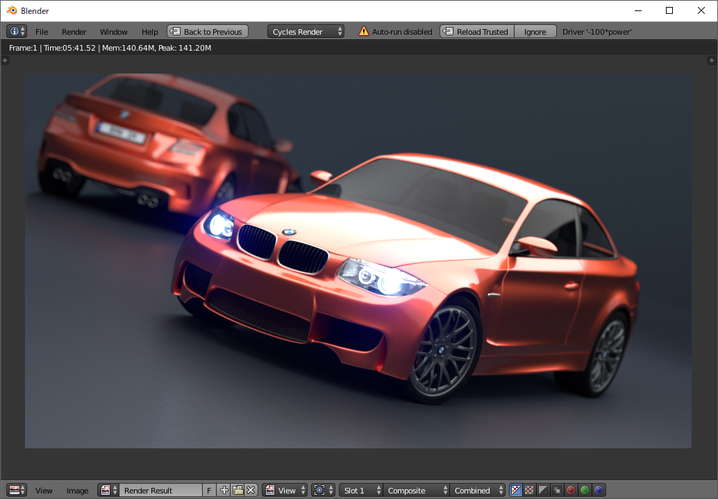
無料で使える有名なレンダリングソフト「Blender」にて、BMWプリセットを読み込んでレンダリングを行い、処理が終わるまでの時間を計測してみた。
- 5分41秒(341秒)
5分台でレンダリング終了。なかなか速い記録です。さすが8コアといったところ。
Blenderの処理速度を比較
比較するとこの通り。Core i7 8700搭載のゲーミングPCと、おおむね同じ水準のレンダリングスピードです。
画像編集「Photoshop CC」

クリエイティブなタスクと言えばAdobeが有名。その中でも特に有名な「Photoshop CC 2018」の処理速度を、バッチファイルを使い実際に動かして計測しました。
| マシン | HP Pavilion Gaming 690 | GALLERIA DT |
|---|---|---|
| CPU | Ryzen 7 2700 | Core i5 8500 |
| GPU | RX 580 | GTX 1060 6GB |
| RAM | 16GB | 8GB |
| 総合スコア | 640.4 | 678.2 |
| 一般処理のスコア | 54.6 | 59.6 |
| フィルタ系のスコア | 67.9 | 67.7 |
| Photomergeのスコア | 75.2 | 84.5 |
| GPUスコア | 65.5 | 39.6 |
| テストの詳細結果 | ||
| RAW画像の展開 | 4.48 | 2.96 |
| 500MBへのリサイズ | 2.56 | 11.62 |
| 回転 | 1.71 | 1.27 |
| 自動選択 | 20.11 | 17.67 |
| マスク | 6.36 | 4.24 |
| バケツ | 3.09 | 2.72 |
| グラデーション | 0.53 | 0.42 |
| 塗りつぶし | 19.93 | 21.52 |
| PSD保存 | 11.7 | 12.81 |
| PSD展開 | 3.68 | 3.19 |
| Camera Raw フィルタ | 9.16 | 12.07 |
| レンズ補正フィルター | 20.79 | 20.28 |
| ノイズ除去 | 22.38 | 23.46 |
| スマートシャーペン | 28.97 | 90.61 |
| フィールドぼかし | 22.14 | 33.88 |
| チルトシフトぼかし | 20.85 | 20.11 |
| 虹彩絞りぼかし | 22.45 | 30.45 |
| 広角補正フィルター | 33.87 | 17.26 |
| ゆがみツール(Liquify) | 11.8 | 7.26 |
| Photomerge(2200万画素) | 105.71 | 95.26 |
| Photomerge(4500万画素) | 141.13 | 124.12 |
PhotoshopはCPU依存のソフトで、未だにIntel CPUに有利なソフトです。そのためAMD RyzenはPhotoshopだと性能をあまり発揮できず、Core i5~Core i7くらいの処理速度に落ち着きます。
ゲーム配信「OBS」
ゲーム配信ソフトで特に有名な「OBS(略:Open Broadcaster Software)」を使って、HP Pavilion Gaming 690の配信性能を検証します。
検証方法はFinal Fantasy 14:紅蓮のリベレーター(最高設定)を、フルHD(1080p 60fps)で配信と録画を行い、どれだけのゲーム映像をちゃんと配信できたかをチェック。
なお、検証には4種類の設定を使いました。「superfast(超軽い)」「veryfast(軽い)」「faster(やや軽い)」「fast(普通)」の4つです。「medium」以上は重すぎるので原則検証しません。
ドロップフレーム率(約3000フレーム中) / フルHDゲーミング
結果はfaster以上の設定だとコマ落ちが発生してしまった。標準的な画質のveryfastや、やや低画質のsuperfast品質なら1コマも落とさずに配信できた。軽いゲーム配信なら余裕です。
ストレージ性能と詳細
HP Pavilion Gaming 690の標準ストレージは「512GB SSD + 2TB HDD」です。搭載されているSSD / HDDの詳しい情報や、その性能を検証する。
SSDはSK Hynix製の「BC501 NVMe」です。性能は普通のSATA SSDより更に高速で、読み込みが600 MB/s超え、書き込みは800 MB/sに迫るスピードです。ゲーム用SSDとしてOK。
HDDはSeagate製の「ST2000DM001」を搭載。データ保存向けのハードディスクですが、読み込みは212 MB/sで書き込みは206 MB/sとかなり高速。データ置き場として不便はしません。
エアフロー

サーモグラフィーカメラを使って「HP Pavilion Gaming 690」の内部温度を撮影しました。グラフィックボードとCPU周辺に熱が集まり、背面のファンで排出するシンプルなエアフロー構造です。
内部コンポーネントの温度

CPUに電力供給を行っている「VRMフェーズ回路」の温度を撮影しました。負荷がかかった状態でも50~55℃と落ち着いた温度なので、動作が不安定になることはないです。

グラフィックボードはバックプレート側が65℃前後になっていますが、特に心配はありません。ケース内部の温度は実用上まったく問題のないレベルに抑制されています。
ゲーミング時の動作温度をチェック
CPUへの負荷が大きいゲームベンチマーク「FINAL FANTASY 15」を高品質で実行し、その間にMSI Afterburnerを使って温度を計測します。
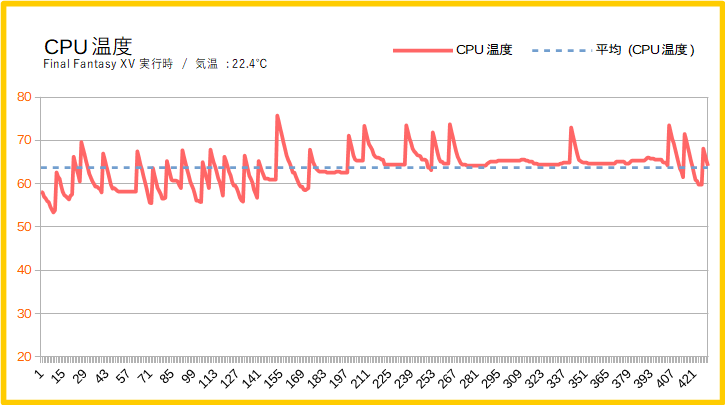
CPUの温度は最大で76℃、平均64℃で特に問題ない温度で落ち着いています。Ryzen 7 2700は発熱が65 W程度しか無いため、92mmの小型ファンで冷却は十分間に合うようです。
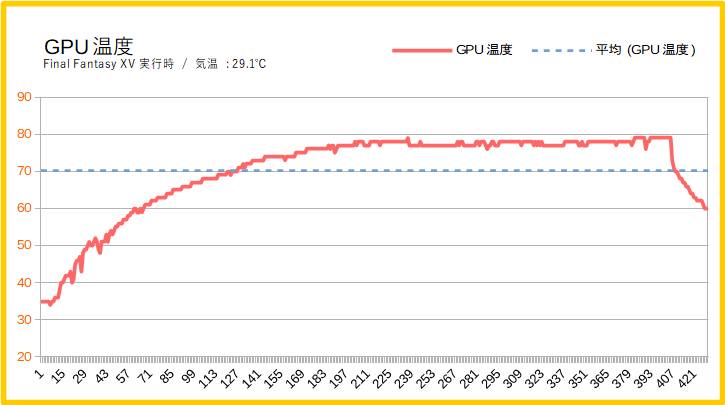
グラフィックボードの温度は最大79℃、平均71℃でちょっと高めの水準でした。ショート基板でシングルファン仕様のグラボだと、発熱の大きいRX 580を冷やすのに少し苦労します。
グラボの温度は85~90℃くらいを超えてくると性能が垂れてくるが、今回のRX 580は最大でも79℃なのでサーマルスロットリングを心配する必要は特に無いです。
静音性能を騒音計で検証

デジタル騒音メーターで、HP Pavilion Gaming 690の動作音(騒音レベル)を計測しました。
- PC起動前:41.3 dBA(極めて静か)
- アイドル時:44.4 dBA(やや静か)
- ゲーミング時:49.0 dBA(少し大きめ)
ゲーム中はグラボのファンがよく回転するので、動作音はよく聞こえます。ケースの蓋を閉じて、1メートルくらい距離を置いて設置すれば多少はマシになりますが、ヘッドセットが無いと気になるレベルです。
騒音が気になる人は、グラフィックボードの消費電力やファン回転数を調節する設定ソフト(例:MSI Afterburnerなど)を使って、グラボが静かになるよう設定する必要があります。
「HP Pavilion Gaming 690」レビューまとめ
RANK:A+
- フルHDゲーミングはOK
- 省エネでパワフルな8コアCPU
- 軽いゲーム配信も行ける
- 高級感のあるデザイン
- 省スペース性に優れた15Lケース
- コストパフォーマンスは意外と良い
- Windows 10 Proをインストール済み
- ゲーム時の動作音がやや大きい
- 小型ケースなので拡張性はない
- 発送は最短5日かかる
HPに限らずブランドモデルは「高い。」という印象がありますが、コストパフォーマンスに特化させたブランドである「Pavilion Gaming」は見事に「お高い。」という印象を払拭します。
そしてコスパが良いだけでなく、ブランドモデルならではの高いデザイン性と、HP向けのOEMパーツ(特注品)を用いることで実現した15リットルのコンパクトケースも大きな強みです。
肝心の性能はフルHDゲーミングはおおむね問題なしですが、一部の超重たいゲームでは設定を少し落とさないと平均60 fpsに届かなった。CPU性能は少ない消費電力でCore i7 8700並の性能があり、十分にパワフル。
軽いゲーム配信もコマ落ちすることなく配信できました。20万円を超えるハイエンドモデルと比較すると物足りないところもありますが、Pavilion Gaming 690は価格以上の内容に仕上がっています。
「コスパ」「そこそこの性能」「コンパクトさ」「デザイン性」。この4つを重視する、ちょっとこだわり派のゲーマーにHP Pavilion Gaming 690(アドバンスモデル)はオススメです。
以上「HP Pavilion Gaming 690を実機レビュー:非常に珍しいAMDer向けゲーミングPC」でした。



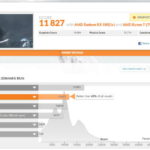
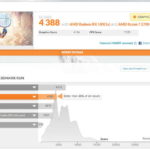

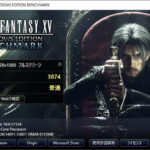





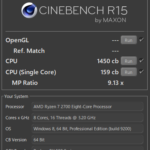

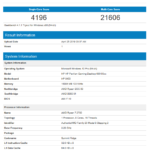

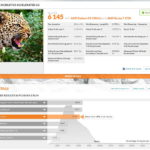
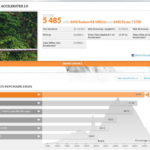
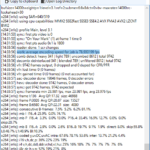
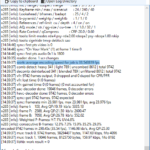
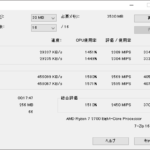
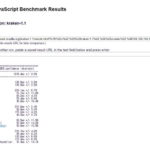
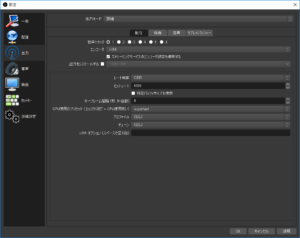
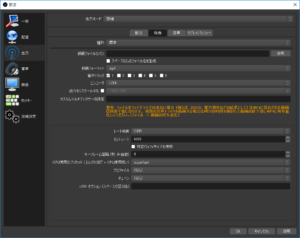
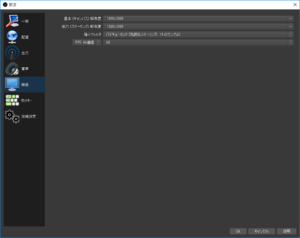



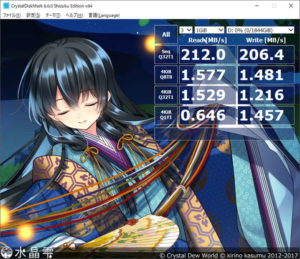












 おすすめゲーミングPC:7選
おすすめゲーミングPC:7選 ゲーミングモニターおすすめ:7選
ゲーミングモニターおすすめ:7選 【PS5】おすすめゲーミングモニター
【PS5】おすすめゲーミングモニター NEXTGEAR 7800X3Dの実機レビュー
NEXTGEAR 7800X3Dの実機レビュー LEVEL∞の実機レビュー
LEVEL∞の実機レビュー GALLERIAの実機レビュー
GALLERIAの実機レビュー 【予算10万円】自作PCプラン解説
【予算10万円】自作PCプラン解説 おすすめグラボ:7選
おすすめグラボ:7選 おすすめのSSD:10選
おすすめのSSD:10選 おすすめの電源ユニット10選
おすすめの電源ユニット10選


 「ドスパラ」でおすすめなゲーミングPC
「ドスパラ」でおすすめなゲーミングPC

 やかもちのTwitterアカ
やかもちのTwitterアカ



上の『「Pavilion Gaming 690」のスペックと概要』の写真がガレリアZTになってますよ
指摘ありがとうございます。修正しました~。
Pavilion Gamingはやっぱりライトゲーマーにちょうど良さげな感じですね
ただ、AMDのグラボはドライバがかなり甘いので、その辺がちょっと辛いようにも思います
Ryzen5 2500Uのノート愛用してますけどChromeでYoutube再生すると画面が一瞬暗転するなど、結構ありますので
あと、スペック表の上の写真、間違っていませんか?
ガレリアになっていますが
ショート基板のRadeon RX 580だと、ややライトゲーマー向けの性能になってしまいますね。
これはコスパ悪い…
GTX 1660やGTX 1660 Tiが出てきましたから…RX 580だと分が悪い感はやっぱりあります…
“ペチペチとして押し心地のパンタグラフ式キーボード。”
お前は何を言っているんだ
追記。
ペチペチとした押し心地のパンタグラフ式キーボード。
に修正お願いします。
ご指摘ありがとうございます。修正しました(_ _)
hp by omenのレビューもしていただきたいです。
今更だけど、配信はReliveの方が良いと思いますよ。
プリインストールされてますし。
Radeon RX5xxはHPかAppleしか載せてくれないので重宝します。
あとは自作か載せ替えしか選択肢が少ないんですね。
https://www.yodobashi.com/product/100000001004233303/
当方でこのpcを使っているんですが、このサウンドカードは導入できますか?